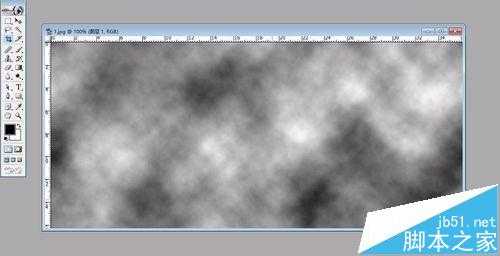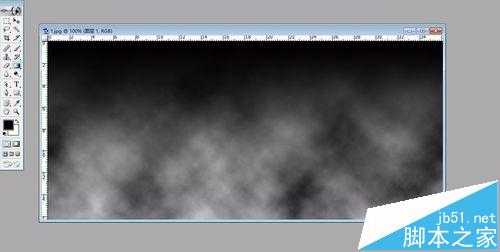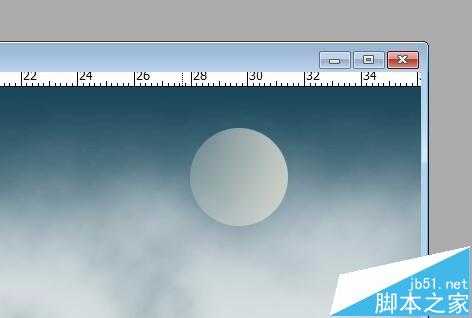今天小编为大家带来了PS把白天变成黑夜效果方法,教程很简单使用,感兴趣的朋友和小编一起到下文了解一下吧。
我们在现实的创意中常常需要给照片做不同的效果,把白天做成黑夜也是常见的,对于这种效果的制作也不是很有难度,我们可以按照步骤一步步的来。
打开需要做效果的照片,复制一个新的图层,用渲染滤镜中的云彩效果。
对于这个云彩图层做一个前景色到透明的渐变,再把这个图层的效果做一下,让其有一个从深到浅的变化。
重新设置一下前景色与背景色的数值,这两个数值分别为黑夜的深色与浅色,准备做一个前景色到背景色的渐变,在模式上为滤色。
做完了渐变以后就是如图的这个效果,再在图片中的右侧画一个圆圈,这个圆圈为月亮。制作办法为前景色到透明的变化,从右向左进行渐变。
选择图层调整工具中的蒙版,对于月亮的细节进行操作,把月亮的边缘进行处理,对于整个图片进行色彩的调整。
把建筑物复制到新的图层里面,再进行建筑物的色彩平衡度的修改,从而让图形表面的色调符合黑夜的效果。
最后的效果如图所示。
注意事项
注意做黑夜天空的色彩数值,渐变的数值在符合相关的自然情景。
标签:
白天,黑夜
免责声明:本站文章均来自网站采集或用户投稿,网站不提供任何软件下载或自行开发的软件!
如有用户或公司发现本站内容信息存在侵权行为,请邮件告知! 858582#qq.com
无争山庄资源网 Copyright www.whwtcm.com
暂无“PS怎么把白天变成黑夜效果”评论...
更新日志
2025年04月16日
2025年04月16日
- 小骆驼-《草原狼2(蓝光CD)》[原抓WAV+CUE]
- 群星《欢迎来到我身边 电影原声专辑》[320K/MP3][105.02MB]
- 群星《欢迎来到我身边 电影原声专辑》[FLAC/分轨][480.9MB]
- 雷婷《梦里蓝天HQⅡ》 2023头版限量编号低速原抓[WAV+CUE][463M]
- 群星《2024好听新歌42》AI调整音效【WAV分轨】
- 王思雨-《思念陪着鸿雁飞》WAV
- 王思雨《喜马拉雅HQ》头版限量编号[WAV+CUE]
- 李健《无时无刻》[WAV+CUE][590M]
- 陈奕迅《酝酿》[WAV分轨][502M]
- 卓依婷《化蝶》2CD[WAV+CUE][1.1G]
- 群星《吉他王(黑胶CD)》[WAV+CUE]
- 齐秦《穿乐(穿越)》[WAV+CUE]
- 发烧珍品《数位CD音响测试-动向效果(九)》【WAV+CUE】
- 邝美云《邝美云精装歌集》[DSF][1.6G]
- 吕方《爱一回伤一回》[WAV+CUE][454M]